本文實例為大家分享了android獲取驗證碼倒計時功能的具體代碼,供大家參考,具體內容如下
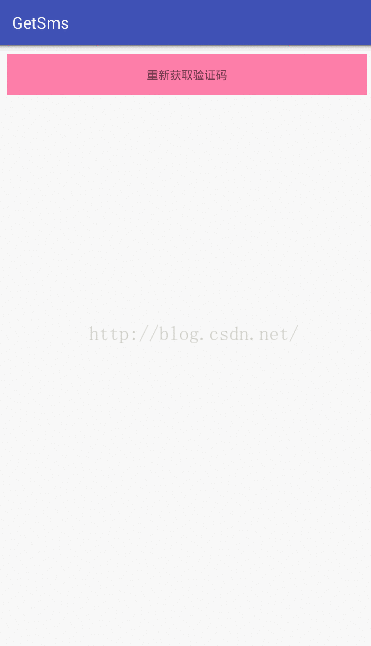
獲取驗證碼倒計時在現在的App中非常常見,他主要的功能點就是給TextView設置一個點擊事件,但是當點擊后或出現倒計時,在倒計時的時候點擊是觸發不了點擊事件的。
等倒計時結束顯示重新獲取驗證碼的時候可以重新觸發點擊事件;
在真實的項目中一般都是設置一分鐘,咱們這里就不設置那么長了,設置10秒;
首先說下我這個demo非常簡單,工具類不用管,直接復制到項目中,只需要兩步兩行代碼即可:
第一步:初始化工具類關聯需要實現倒計時功能的TextView
/** * 第一個參數:TextView控件(需要實現倒計時的TextView) * 第二個參數:倒計時總時間,以毫秒為單位; * 第三個參數:漸變事件,最低1秒,也就是說設置0-1000都是以一秒漸變,設置1000以上改變漸變時間 * 第四個個參數:點擊textview之前的背景 * 第五個參數:點擊textview之后的背景 */ SendSmsTimerUtils mCountDownTimerUtils = new SendSmsTimerUtils(textView, 10000, 1000,R.color.colorAccent,R.color.abcd);
第二步:在TextView的點擊事件中開始倒計時
textView.setOnClickListener(new View.OnClickListener() { public void onClick(View v) { mCountDownTimerUtils.start(); } }); 前后加一起兩行代碼直接搞定;
想要了解或者繼續封裝的同志們可以往下看下工具類:
其實這個工具類也不是我自己寫的,是在github上無意間發現的一個工具類,感覺非常不錯,就封裝了一下拿過來直接使用了:
public class SendSmsTimerUtils extends CountDownTimer { private int inFuture; private int downInterval; private TextView mTextView; public SendSmsTimerUtils(TextView textView, long millisInFuture, long countDownInterval, int inFuture, int downInterval) { super(millisInFuture, countDownInterval); this.mTextView = textView; this.inFuture=inFuture; this.downInterval=downInterval; } public void onTick(long millisUntilFinished) { mTextView.setClickable(false); mTextView.setText(millisUntilFinished / 1000 + "秒后可重新發送"); mTextView.setBackgroundResource(downInterval); SpannableString spannableString = new SpannableString(mTextView.getText().toString()); ForegroundColorSpan span = new ForegroundColorSpan(Color.RED); //設置秒數為紅色 if (millisUntilFinished/1000 > 9) { spannableString.setSpan(span, 0, 2, Spannable.SPAN_INCLUSIVE_EXCLUSIVE); } else { spannableString.setSpan(span, 0, 1, Spannable.SPAN_INCLUSIVE_EXCLUSIVE); } mTextView.setText(spannableString); } @Override public void onFinish() { mTextView.setText("重新獲取驗證碼"); mTextView.setClickable(true); mTextView.setBackgroundResource(inFuture); } } 點擊打開鏈接免費下載源碼
以上就是本文的全部內容,希望對大家的學習有所幫助,也希望大家多多支持VEVB武林網。
新聞熱點
疑難解答